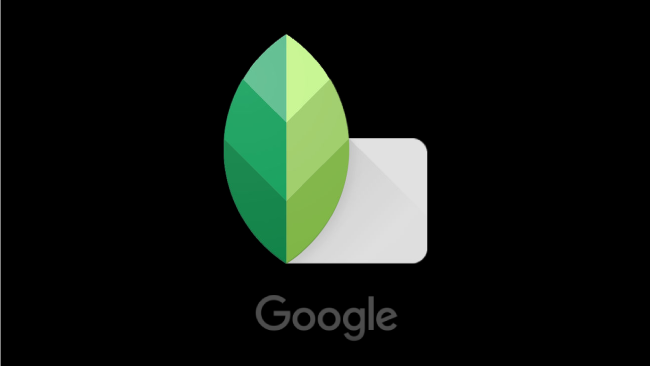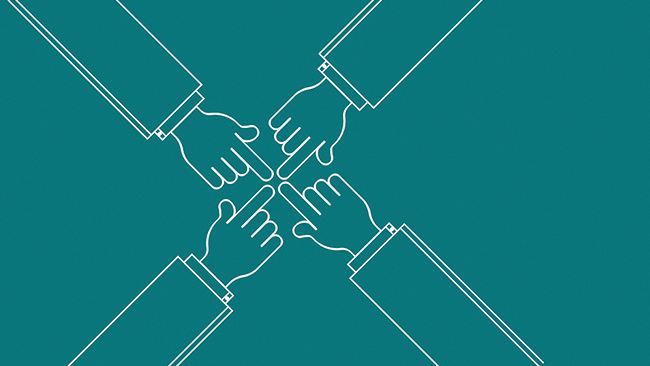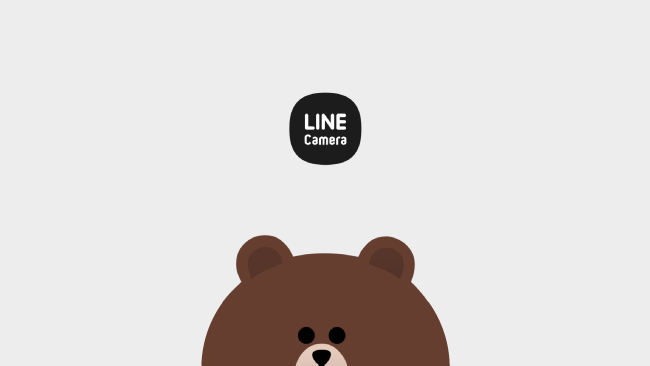チェキ風写真に加工できる!細かい調節もできて便利な「MolyCam」を使ってみよう

こんにちは。白石ふくです。最近、レトロブームがきていますよね!「写ルンです」や「チェキ」のような、一昔前のカメラを使った写真をインスタグラムへ投稿する方も多いのでは。しかし実際にこれらのカメラを使ってみるとわかりますが、スマートフォンでの撮影に慣れている方は意外と難しく感じてしまうこともありますよね。
そこで今回は、カメラを用意しなくてもアプリ上でレトロ加工ができる無料の写真撮影・加工アプリ「MolyCam」の使用方法をご紹介します。難しい操作はなく誰でも簡単に使いこなせますので、レトロな写真に仕上げるならぜひ使ってみてくださいね!
「MolyCam」とは
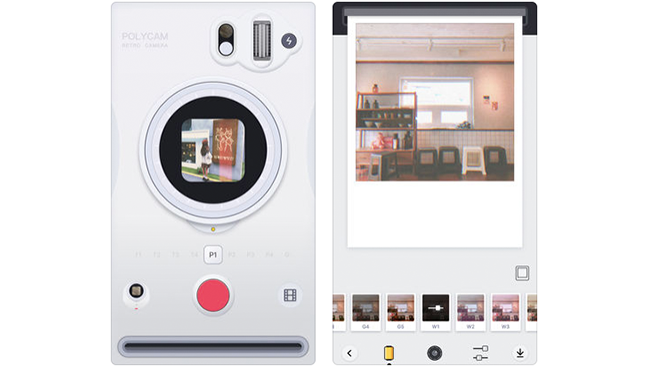
「MolyCam」とは、ポロライド風のレトロな写真に仕上げることができる、無料の写真撮影・加工アプリです。明るさや彩度などを細かく調節することができるほか、9種類のカラーフィルタと17種類のフレア加工も使用可能。チェキのような撮影画面もかわいくておしゃれで、愛用者も多いアプリのひとつです。
レトロな写真に仕上げられるアプリは有料のものが多いですが「MolyCam」なら無料で使えて便利。ただしフレームは白のみ(白以外は有料)でテキスト入力はできないので、例えばこのアプリを使ってまずチェキ風写真に仕上げたら、ほかの加工アプリでテキスト入力をしてみる、というのもおすすめです。
入手方法
「MolyCam」でポロライド風写真に加工してみよう
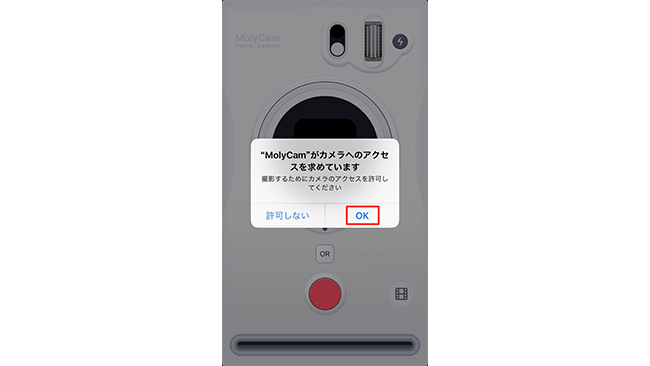
まずアプリをインストールして起動します。はじめに、アプリがiPhoneのカメラアプリへアクセスすることを許可するか問うメッセージが表示されますので「OK」をタップしてください。
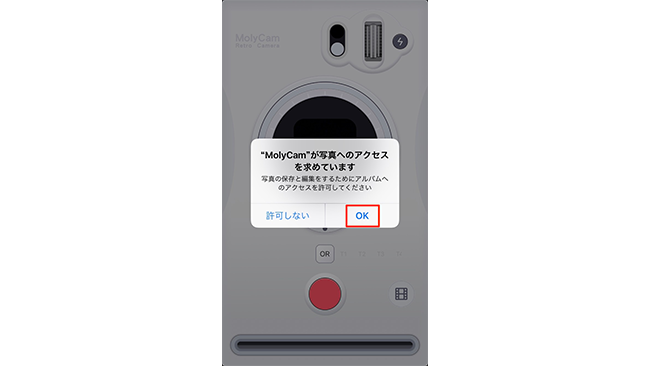
続いて、アプリがiPhoneのカメラロールへアクセスすることを許可するか問うメッセージが表示されますので「OK」をタップします。

すぐに撮影画面が表示されます。チェキを使用したことのある方なら直感的にどのアイコンでどのような操作ができるか把握しやすいと思いますが、ご紹介しておきますね。
①インカメラ/アウトカメラの切り替え
②フラッシュのON/OFFの切り替え
③撮影時のフィルターを選択(右にスワイプしてください。「OR」はフィルターなしの状態です。)
④カメラロールから加工する写真を選択
⑤撮影ボタン
⑥②のフィルターを非表示にする
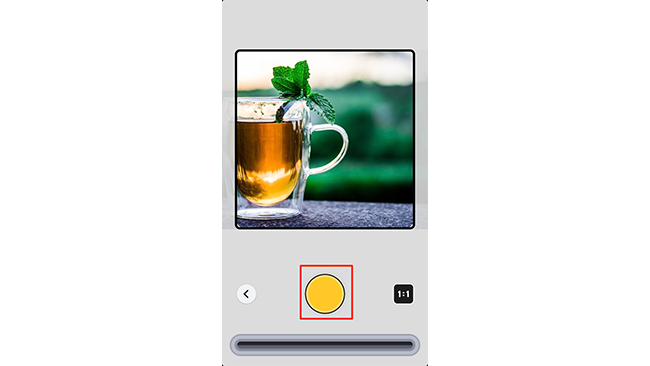
カメラロールから写真を選択した場合のみ、上の画像のような画面が表示されます。選択した画像を加工する場合は、黄色の丸いボタンをタップしてください。アプリ内で写真を撮影した場合は、この画面は表示されません。
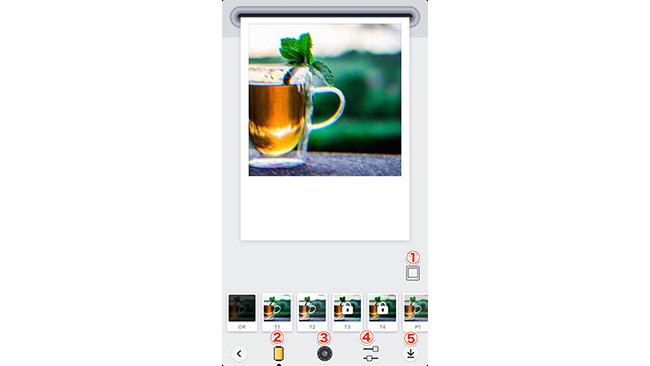
写真を撮影・選択すると、加工画面が表示されます。画面下に表示されているメニューでできる作業については、以下を参考にしてください。
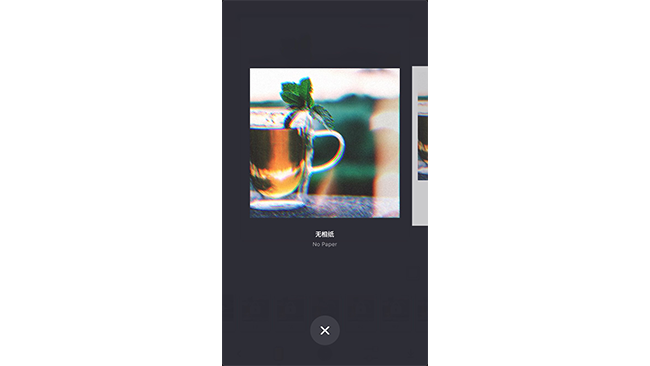
①フレーム選択
無料で使用する場合は白フレームのみ使用可能ですので、基本的にはあまりタップする機会はないのでは。白以外のフレームを使用したい場合(有料)は、こちらのアイコンをタップして表示されたフレームの中から、使用したいものを選択してください。
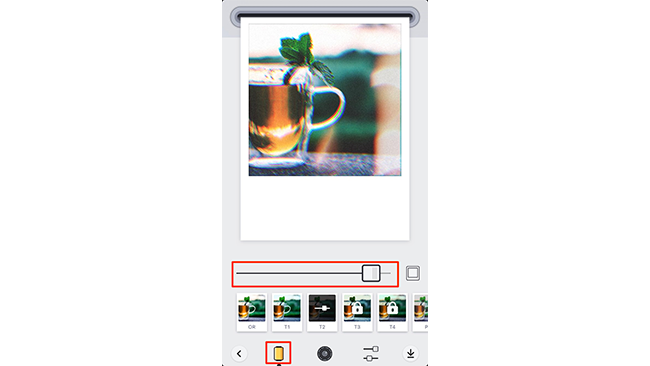
②フィルター選択
フィルターを選択することができます。選択する際にダブルタップすると左右に動くバーが表示され、フィルターをどれくらい適用するか調節することもできます。
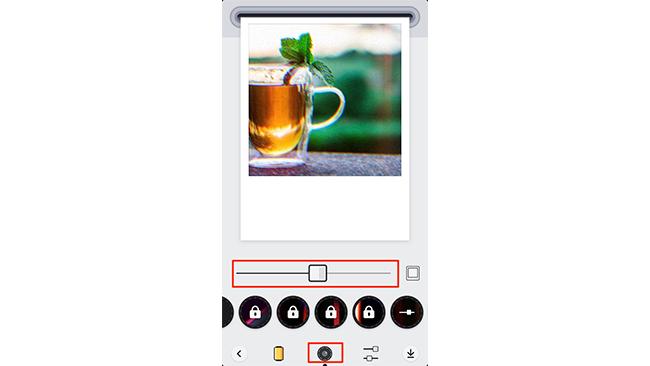
③レトロ加工
フィルター加工とは少し異なり、写真の一部にレトロ加工を行うことができるメニューです。こちらも選択する際にダブルタップすると左右に動くバーが表示され、調節することができます。
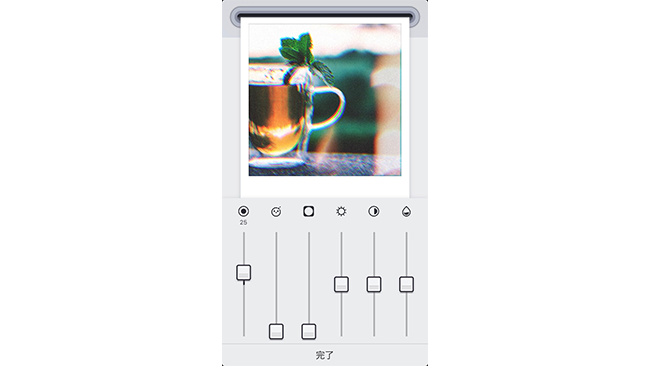
④明るさ・彩度・ぼかし・暗角加工など
ここでは、オーディオを操作するような操感で、明るさや彩度、ぼかしなどの加工を行うことができます。ほかのレトロ加工アプリではここまで調節することができないので、ぜひ試してみてもらいたい機能です。
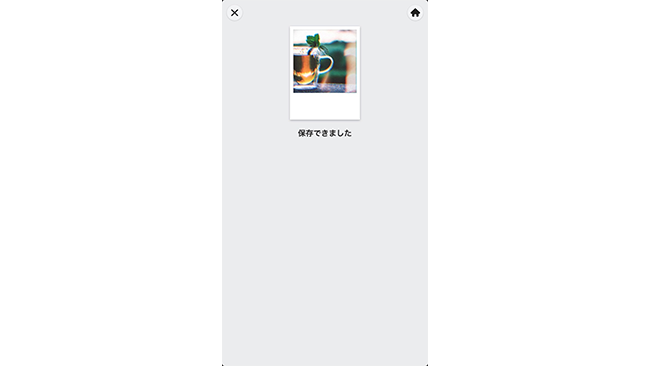
⑤保存
このボタンをタップすると、iPhoneのカメラロール内に加工した写真が保存されます。アプリから直接インスタグラムへ投稿することができないので、一度カメラロールへ保存して通常通りインスタグラムへ投稿しましょう。
まとめ
レトロな加工をすると、なんでもない写真が一瞬でおしゃれな写真に仕上がりますよね。ぶれたりピントが合わなかったり、ちょっと失敗した写真でもレトロ加工をすれば雰囲気のある1枚になります。無料なのに細かい調節もできる「MolyCam」。ぜひ試しに使ってみては!
以上、白石ふくでした。